Der Raspberry-Pi-Stiftung aus England gelang im Spätherbst 2020 eine faustdicke Überraschung! Die hieß Raspberry Pi 400 und bringt den beliebten Einplatinenrechner mitsamt einer Tastatur im kompakten Gehäuse unter.
Das Konzept erinnert an BBC Micro, Spectrum XZ oder Commodore 64. Mit dem Unterschied, dass die Pi-400-Hardware wesentlich leistungsfähiger ist.
Fazit: Ein tolles Konzept, das den Pi 4 aber nicht ablöst
Ich bin hin- und hergerissen. Das Konzept des Pi 400 finde ich charmant, und ich glaube, es erleichtert den Einstieg in die Welt der Einplatinenrechner enorm. Statt unzähliger Kabel, Gehäuse und eines behelfsmäßigen Desktop-Aufbaus ist alles so unfassbar gut sortiert. Während unter der Haube feinste Hardware zuverlässig arbeitet, störe ich mich dafür an der schwammigen Tastatur, die meiner Art zu tippen nicht entgegen kommt. Manchmal registriert der Pi 400 Eingaben doppelt, manchmal gar nicht. Ruhen eure Finger während des Schreibens auf den Tasten, dürfte das aber nicht weiter ins Gewicht fallen.
Auch schade, dass viele Projekte sich mit dem Pi 400 nicht umsetzen lassen, da diverse Anschlüsse fehlen. Aus dem Pi 400 eine Wildtierkamera zu basteln, Sense-HAT-Aufbauten oder der Einsatz als Hi-Fi-Konverter, entfallen.
Somit schränkt sich der Pi 400 ein. Er ist ein kompakter Desktop-PC, eine Lernplattform und für Retrospiele bestens geeignet. Als Stand-Alone-Einheit kostet er etwa 70 Euro. Im Paket mit allem Zubehör weist das Preisetikett etwa 100 Euro aus.
Die Rechner-Tastatur-Kombination ist einzeln und als Kit erhältlich. Wir empfehlen unabhängig davon, ob ihr erstmals mit dem Pi zu tun habt oder ihn kennt, das Paket für gut 100 Euro.

Diesem liegen neben dem Rechner eine kabelgebundene Maus, ein 3-Ampere-Netzteil und ein HDMI-Kabel bei. Auf einer microSD-Karte ist das passende Betriebssystem vorinstalliert, und mit dem gedruckten Handbuch findet ihr ein Zuckerl, das als Einführung und Wegbegleiter durch Raspberry OS gute Dienste leistet. Diese Version ist auf Deutsch verfügbar. Eine PDF-Fassung könnt ihr kostenfrei auf der Pi-Homepage runterladen. Diese findet ihr dort in deutscher, englischer, spanischer und französischer Übersetzung.
Ersteindruck und Anschlüsse

Auf den ersten Blick gleichen sich die offizielle Raspberry-Tastatur und der Pi 400 wie ein Ei dem anderen. Der Formfaktor ist exakt derselbe, das Tastenlayout identisch. Per se eine gute Entscheidung. Die hervorragende Verarbeitungsqualität der Tastatur findet sich im Pi 400. Grate sind nicht vorhanden, die Tasten vernünftig eingesetzt. Das Gewicht des Pi 400 beträgt 384 Gramm, was für einen Desktoprechner sensationell wenig ist – und knapp 108 Gramm über dem Gewicht der Tastatur selbst liegt.
Eine genauere Inspektion zeigt die Unterschiede. Eine der F-Tasten dient als An/Aus-Schalter des Computers. Auf der Rückseite sind 3 USB-Anschlüsse (2x 3.0, 1x 2.0), die zwei Micro-HDMI-Videoausgänge, der USB-C-Stromanschluss und der 40-Pin-Konnektor untergebracht.

Leistungsdaten
Leistungstechnisch lässt der Raspberry Pi 400 die oben erwähnten Computer-Urahnen weit hinter sich. Herzstück des Mini-PCs ist der Broadcom BCM2711. Dieser 64-Bit-Prozessor auf ARM-Basis ist aus dem Pi 4 bekannt. Den Basistakt hoben die Entwickler um 300 MHz auf 1,8 GHz an. Die theoretische Leistung liegt annähernd auf dem Niveau eines Sony Xperia X (2016) oder Xiaomi Redmi Note 3 Pro (2017).
| Raspberry-Modell | Raspberry Pi 3 Mod B+ | Raspberry Pi 4 Mod B | Raspberry Pi 400 |
| Gesamtmaße und Gewicht | 93 x 63,5 x 20 mm / 49 Gramm | 93 x 63,5 x 20 mm / 46 Gramm | 286 x 122 x 23 mm /384 Gramm |
| Prozessor und Arbeitsspeicher | BCM2837 (Cortex-A53, 1,4 GHz) / 1 GB | BCM2711 (Cortex-A72, 1,5 GHz) / 1 GB, 2 GB, 4 GB oder 8 GB | BCM2711 (Cortex-A72, 1,8 GHz) / 4 GB |
| Grafikeinheit | BroadCom Dual Core VideoCore (VideoCore IV, 300/400 MHz) | BroadCom Dual Core VideoCore (VideoCore IV, 500 MHz) | BroadCom Dual Core VideoCore (VideoCore IV, 500 MHz) |
| Video- und Tonausgabe | Video: 1x HDMI (Typ A), Composite Video (FBAS) / digitale Tonausgabe über HDMI, analoges Signal über 4-poligen Klinkenanschluss | Video: 2x Micro-HDMI (Typ D), Composite Video (FBAS) / digitale Tonausgabe über HDMI, analoges Signal über 4-poligen Klinkenanschluss | Video: 2x Micro-HDMI (Typ D) / digitale Tonausgabe über HDMI |
| Ethernet / WLAN / Bluetooth | 10/100/1000 MBit/s / WLAN 2,4 GHz/5GHz ac Bluetooth 4.2 LS LE / | 10/100/1000 MBit/s / WLAN 2,4 GHz/5GHz b/g/n/ac Bluetooth 5.0 LE / | 10/100/1000 MBit/s / WLAN 2,4 GHz/5GHz b/g/n/ac Bluetooth 5.0 LE / |
Mit 4 GB Arbeitsspeicher ist der Pi 400 ordentlich ausgestattet – ob analog zum 4er-Modell eine 8-GB-Version erscheint, ist nicht bekannt. Die verbaute Grafikeinheit Videocore VI mit 500 MHz Basistakt ist zu OpenGL-ES 3.0 kompatibel und unterstützt neben dem H.264-Codec das Nachfolgeformat H.265. Für Multimedia-Anwendungen ist das ein klares Plus, denn der Pi 400 ist in der Lage, 4K-Filme mit 60 Bildern pro Sekunde flüssig auszugeben.
Abstriche gegenüber den Vorgängern
Weil die Platine neu designt ist, fehlen ihr der interne Kamera-Anschluss (CSI), Display-Port (DSI) und Power-over-Ethernet (PoE). Ebenso vakant sind die vierte USB-Buchse des Pi 4 und der 3,5-mm-Klinkenanschluss für analoge Audioausgabe. Plant ihr mit dem Raspberry-Kameramodul oder eines der anderen Projekte, die diese Ausstattung voraussetzen, ist der Pi 4 der PC-Tastatur-Kombi vorzuziehen.
Ersteinrichtung
Kauft ihr das Pi-400-Kit, ist die Installation kinderleicht. Packt die microSD-Karte in den Slot, stöpselt HDMI-Kabel, Maus und den Stromstecker ein und schon fährt das System hoch. Alternativ downloadet ihr ein passendes Image auf der Raspberry-Seite, parkt es auf der Speicherkarte und setzt diese in euren Pi 400 ein – wie bei Stand-Alone-Pis üblich.
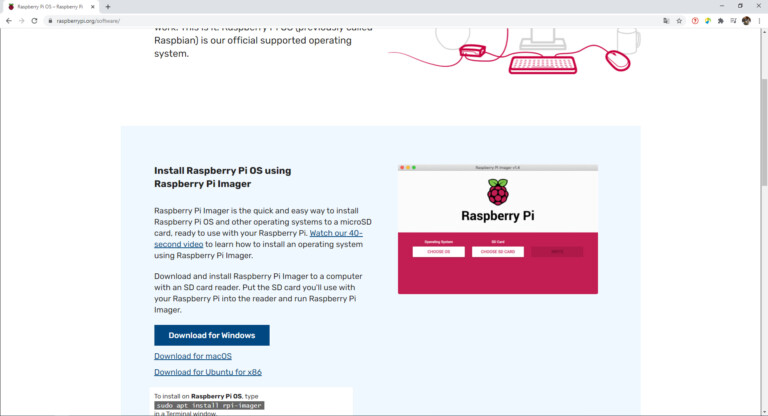
Raspberry OS – vormals Raspbian – solltet ihr in einem ersten Schritt über das LXTerminal updaten. Selbiges gilt für die Pi-Firmware und die WLAN-Antenne. In den eineinhalb Jahren zwischen unserem Pi-4-Test und diesem Bericht hat sich in Sachen Betriebssystem viel getan.
Der Druckerservice CUPS ist endlich standardmäßig vorinstalliert, die Entwickler haben den Code bereinigt und neue Anwendungen ins Image gepackt. Leider läuft Raspberry OS in einer 32-Bit-Version. Die vollen 64 Bit adressiert derzeit nur eine Beta, die auf Pi 3 und 4 kompatibel ist.
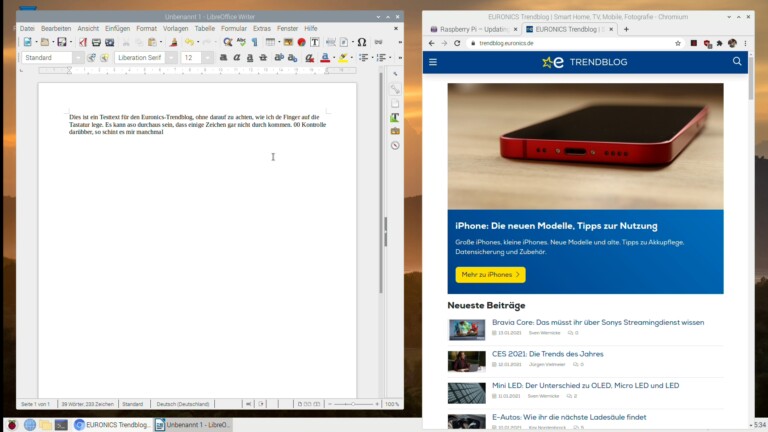
Persönlich finde ich die Idee hinter dem Pi 400 vor allem für den Desktop-Einsatz gelungen. Statt zig Kabel, Kästen und die Tastatur zusammen zu puzzeln, vereinfacht der Pi 400 das Tisch-Setup. So aufgeräumt ist das Arbeiten um ein Vielfaches komfortabler. Sauberer und mit weniger Kabeln geht es nur mit einem Pi-Laptop wie dem CrowPi 2, der sich als Lern-PC eignet. Für den alltäglichen Desktop-Betrieb ist der Pi 400 aber ideal.
Eine Tastatur für ruhende Finger
Jedoch ist der Pi 400 nicht für jedermann im Alltag geeignet, was mir während längerer Arbeitssitzungen auffiel. Das liegt nicht so sehr an der Leistung. Im Netz browsen, nebenher in Libre Office schreiben oder Präsentation basteln, klappt ohne Probleme. Rechenintensivere Applikationen – die Entwicklungsumgebungen von Python und Scratch oder die Mathe-App Wolfram zählen dazu – laufen ebenfalls flüssig. Es liegt in meinem Fall an der Tastatur.

Ich beherrsche bis heute kein „echtes“ 10-Finger-Schreiben und statt die Handglieder auf den Tasten ruhen zu lassen, hebe ich sie vor jedem Anschlag kurz an. Auf meiner „Schreibtastatur“ Microsoft Wireless Desktop 3000 fällt das nicht auf. Auf dem Pi 400 musste ich zunächst bewusst und langsam tippen, um doppelte oder nicht getätigte Eingaben zu vermeiden. Umgehen ließe sich das mit einer separaten USB-Tastatur – was Konzept und Vorzug des Pi 400 aber ad absurdum führen würde.
Die kabelgebundene Drei-Tasten-Maus ist gut verarbeitet und hat keine nennenswerten Defizite. Das Kabel könnte zwar etwas länger sein und einige Zusatztasten aufweisen, als Einstiegsgerät verrichtet sie aber unauffällige Dienste.
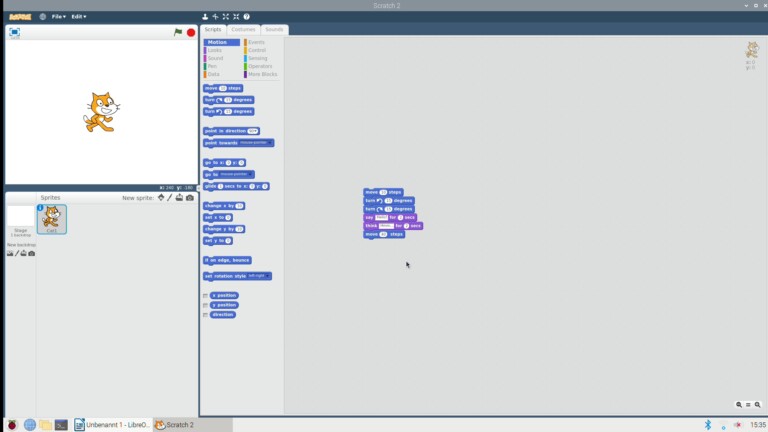
Arrangiert ihr euch mit den geschilderten Einschränkungen, gilt für den Pi 400, dass dieser wie sein Vorgänger als leichtgewichtiger Arbeits-PC einsetzbar ist. Büroaufgaben bewältigt er mit Bravour, als Lern-Computer für Informatik, Mathe und Co. brilliert er ebenfalls.
Overclocking-Monster
Den Raspberry Pi 4 lobte ich im Trendblog-Test für seine Leistung. Ein Vierkern-Prozessor mit 1,5 GHz Basistakt war anno dazumal zeitgemäß. Viele Nutzerinnen und Nutzer begannen, die ARM-CPU zu übertakten, um noch mehr Performance rauszukitzeln. Das ist innerhalb der Pi-Community gang und gäbe, führte aber bei der 4er-Version zu Schwierigkeiten mit der Kühlung.
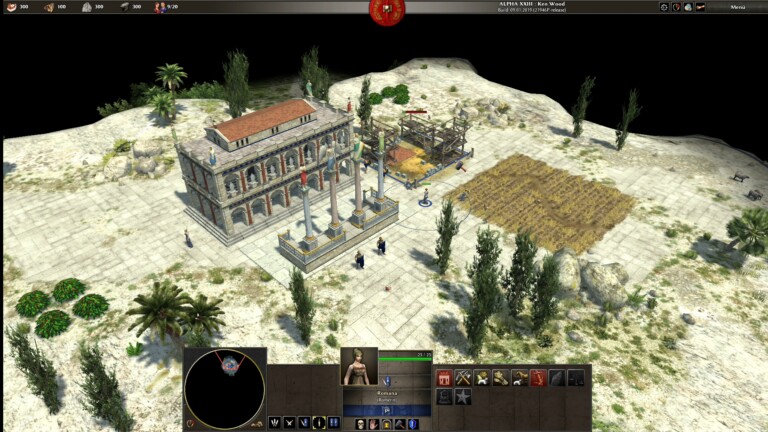
Das kann dem 400er nicht passieren, da im Gehäuseinneren ein passiver Kühler verbaut ist. Dessen Fläche entspricht nahezu den Dimensionen des Gehäuses. Im Test mit RetroPie brachten wir die CPU auf bis zu 2,0 GHz – ein Leistungsplus von 200 MHz gegenüber dem Basistakt. Die Temperatur blieb konstant niedrig, obwohl wir neben dem Hauptprozessor die Grafikeinheit, den Arbeitsspeicher und die Spannung anhoben.
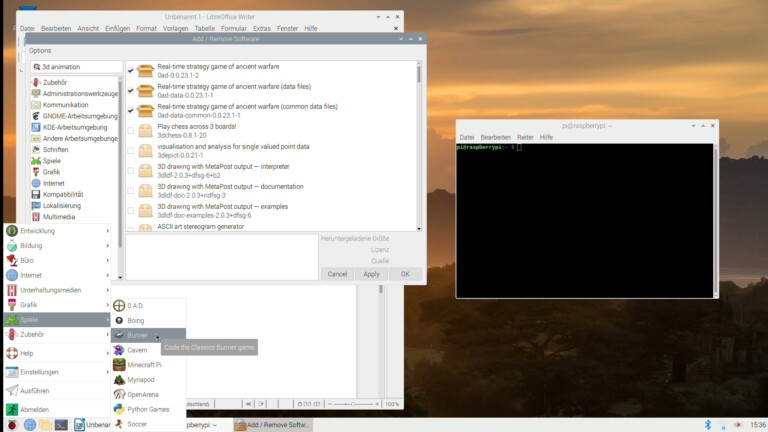
Voraussetzung für den reibungslosen Betrieb ist die Verwendung eines starken Netzteils mit 3 Ampere. Dieses liegt dem Kit bei. Alternativen bieten Nintendo mit dem Netzteil für die Switch und Hersteller von Smartphone-Schnellladenetzteilen, darunter Anker.
Beachtet ihr dies, läuft das System stabil. Und eignet sich sowohl für Büro, Home-Schooling oder Programmier- und Elektronik-Projekte. Der Pi 400 kostet einzeln etwa 70 Euro, im Kit sind es 100 Euro. Erhältlich ist er auf den Seiten der Raspberry Pi Foundation.
Möchtet ihr den Pi vorrangig als Experimentierkasten nutzen, ist das „Vorgängermodell“ vorzuziehen. Liest hier unseren Testbericht zum Raspberry Pi 4.
